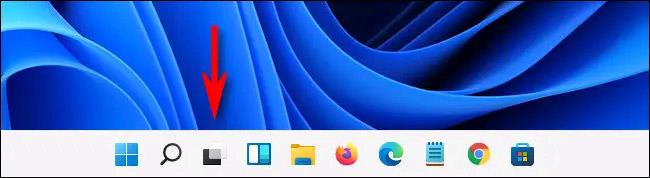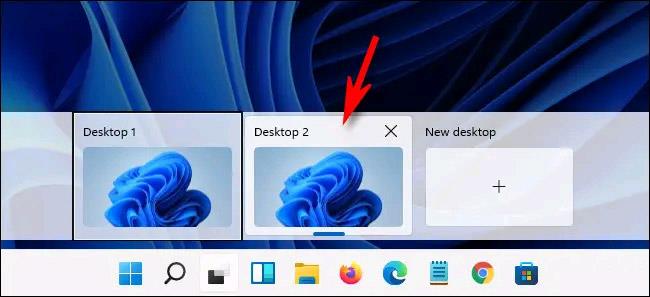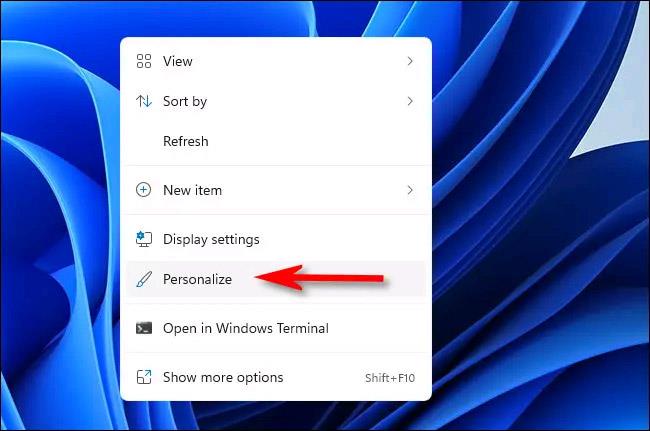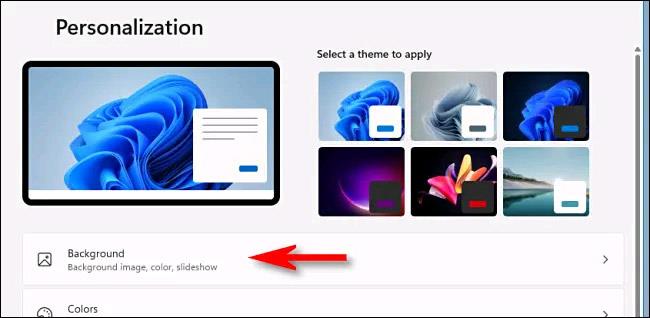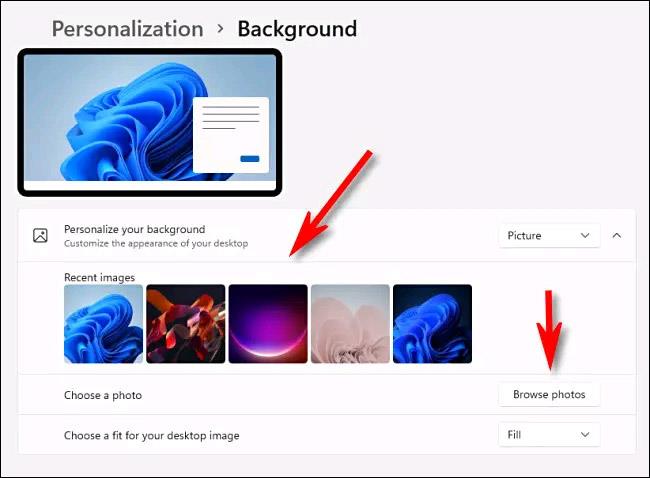Í Windows 11 geturðu sett upp mismunandi veggfóðurspakka fyrir hvert sýndarskjáborð. Þetta gerir samskipti við mörg sýndarskjáborð á sama tíma auðveldari og leiðandi. Þetta er lítill en mjög gagnlegur eiginleiki sem Windows 10 styður ekki. Við skulum finna út hvernig á að gera það rétt fyrir neðan.
Stilltu veggfóður fyrir sýndarskjáborð á Windows 11
Til að byrja þarftu fyrst að skipta yfir í sýndarskjáborðið sem þú vilt aðlaga. Í Windows 11, smelltu á Task View hnappinn á verkefnastikunni (lítur út eins og tveir ferningar staflað ofan á hvorn annan).
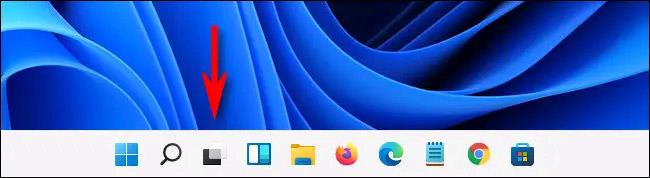
Þegar Task View opnast skaltu velja sýndarskjáborðið sem þú vilt breyta veggfóðurinu fyrir.
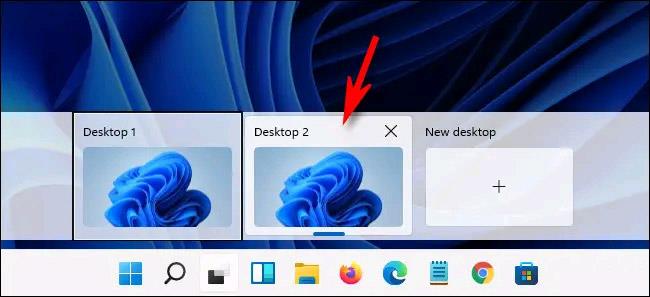
Útsýnið þitt mun strax skipta yfir í valið sýndarskjáborð. Næst skaltu hægrismella á hvaða tómt pláss sem er á skjánum og velja „Sérsníða“ í valmyndinni sem birtist. (Þú getur líka opnað Windows Stillingar og farið í „Persónustilling“).
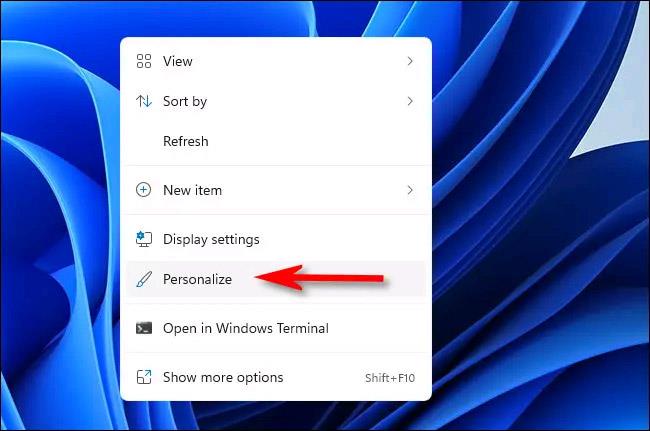
Undir „Persónustilling“ smelltu á „Bakgrunnur“.
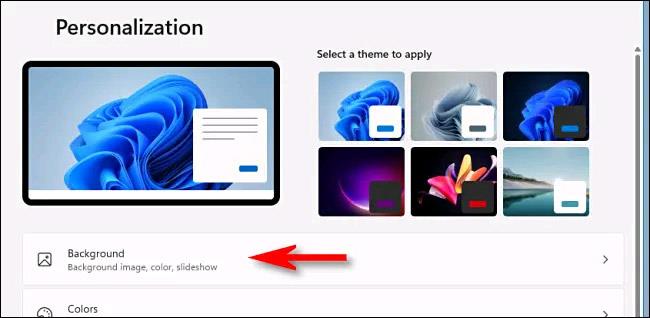
Næst skaltu smella á mynd á listanum yfir nýlegar myndir til að nota hana sem veggfóður.
Að auki geturðu líka smellt á „Skoða myndir“ til að velja hvaða mynd sem er af tölvunni þinni og stilla hana sem veggfóður. (Windows 11 sjálfgefið veggfóður er staðsett í mismunandi möppum inni í C:\Windows\Web\Wallpaper).
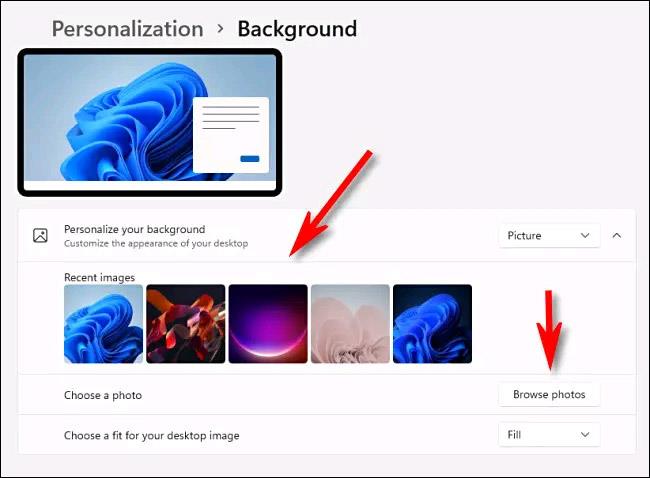
Þegar þú hefur stillt sýndarskjáborðsveggfóður skaltu loka stillingum með því að smella á „X“ í efra hægra horninu í glugganum. Opnaðu Task View aftur, veldu annað skjáborð og endurtaktu ferlið hér að ofan. Vona að þér gangi vel.